不少小伙伴第一次听说要在 Microsoft Edge 里配置代理时,脑袋里冒出的第一个问号是:为啥要搞这个?是不是很麻烦?🤔 其实代理配置远没有你想象得复杂,不仅步骤简单,而且掌握了之后能大幅提升网络体验,甚至在爬虫和出海业务中是刚需。
本文将带你从零开始,了解 Edge 代理配置的来龙去脉:为什么要用代理、怎么设置、哪些地址要绕过代理,以及常见问题解决方法。最后,我还会分享一些“进阶代理使用小贴士”,帮你把代理的威力用到极致。
1. 为什么要配置代理?
在日常上网和数据采集场景中,代理的作用可以概括为三大类:
隐私保护:代理服务器能隐藏真实 IP 地址,避免暴露你的地理位置和设备信息,尤其在数据采集和业务出海时非常重要。
突破限制:部分网站对区域有限制,比如国外用户无法直接访问国内内容,或者某些国外数据源屏蔽了国内流量。代理能帮你突破这些障碍。
性能优化:合理的代理节点能缩短访问链路,提高网络速度,尤其在分布式采集时能显著减少延迟。
对爬虫开发者来说,代理几乎是必备工具。没有代理,IP 被封的风险极高;有了代理,就能保证采集任务稳定运行。
🪄小贴士:选代理时别忽视
想要稳定又精准?推荐使用业务级代理服务。kookeey提供原生、真实的家庭IP,加速访问,精准业务匹配。
kookeey
全球代理IP点击按钮免费试用
免费试用
立即注册
2. 在 Edge 浏览器里一键设置
Edge 的代理配置其实就是调用系统代理。简单几步:
打开 Edge → 点击右上角的“···” → 选择“设置”。
找到 “系统和性能” → 点击“打开计算机的代理设置”。
在 Windows 系统设置里,选择“手动代理设置”。
点击保存,然后刷新网页,访问 whatismyip 之类的站点检查是否生效。
如果你需要频繁切换不同代理,建议使用批处理脚本或代理工具管理配置,这样效率更高。
3. 哪些地址可以绕过代理?
并不是所有流量都要走代理,有些内网地址或者公司专用域名,走代理反而会影响速度。Edge 允许我们配置“例外地址”,也就是绕过代理的白名单。
常见的配置示例:
localhost;*.example.com;192.168.*.*
上面规则表示:访问本地 localhost、指定的 .example.com 域名以及内网 192.168.*.* 段的地址时,不走代理,直接连。
对于高级用户,还可以通过注册表来设置,修改路径为:
HKEY_CURRENT_USER\Software\Microsoft\Windows\CurrentVersion\Internet Settings
在里面找到 ProxyOverride,设置对应的域名或 IP 例外即可。这样不仅 Edge,其他基于系统代理的应用也会生效。
4. 常见问题这样解决
配置代理时,你可能会遇到一些“坑”,别急,我们逐个解决:
代理设置后访问变慢:可能是代理节点距离你过远,建议换成距离近的节点。
证书报错:部分代理需要安装证书才能解密 HTTPS 流量,可以选择跳过或安装 CA 证书。
某些网站打不开:可能被目标网站封禁了代理 IP,换个 IP 或者用动态代理即可。
本地局域网无法访问:检查是否忘记配置“绕过代理”的白名单。
小提示:如果你是开发者,推荐在 Python 或 Node.js 爬虫里,先写一段测试代理的脚本。例如 Python:
import requests
proxy = {
"http": "http://user:pass@ip:port",
"https": "http://user:pass@ip:port"
}
try:
r = requests.get("https://httpbin.org/ip", proxies=proxy, timeout=5)
print(r.json())
except Exception as e:
print("代理不可用:", e)
这样可以在浏览器配置前,先确认代理是否稳定。
别忘了,代理不仅仅是“隐藏 IP”,更是你突破网络限制、提升业务效率的秘密武器。如果你正好需要稳定又高质量的代理,不妨考虑试试 kookeey —— 让你的代理配置事半功倍 🚀。
免费获取 kookeey 新用户福利 🎁
200MB 动态流量
198元 优惠大礼包
100%独享IP ISP 支持独享端口 / API 调用
免费领取
本文来自网络投稿,不代表kookeey立场,如有问题请联系我们